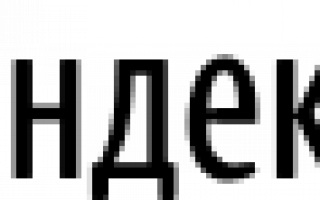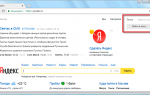На почте Яндекс в рамках одной учётной записи можно иметь так называемые множественные адреса. Зайдите «Все настройки – Личные данные, подпись, портрет». Найдите «Отправлять письма с адреса» или по старому интерфейсу: «Настройка – Информация об отправителе – Отправлять письма с адреса». Если Ваша учётная запись называется, например, login, то у Вас уже существуют адреса: login@yandex.ru login@yandex.com login@yandex.by login@yandex.kz login@yandex.ua login@ya.ru Указанные выше адреса позволяют получать на них Ваше почту и отправлять её, указывая эти адреса. Вероятно, следует упомянуть ещё и действующий адрес login@narod.ru, но указать его в качестве обратного адреса не пробовал, хотя почта на этот адрес поступает. Возможно, что в будущем такой адрес действовать перестанет. Такой адрес автоматически предоставлялся Яндексом раньше, когда можно было создавать сайты narod.ruПримечание. После отказа Яндекса от проекта narod.ru пользователям было предложено переехать на ucoz.ru Однако если Вам необходимо быстро создать простой сайт со статическими страницами, возможность функционирования которого не ограничивается требованием хост-провайдера о необходимом количестве посещений в день, то можно создать учётную запись Google без почты Gmail (регистрация производится на Ваш адрес Яндекс почты) и воспользоваться сервисом «сайты Google». Подробности читайте здесь. Кроме того, почта Яндекс принимает письма на адреса вида «login+слово» (например, login+vk@yandex.ru или login+litera@yandex.ru). Например, в справке по почте говорится, что это позволяет создавать много разных электронных адресов, которые можно указывать в тех случаях, когда нежелательно сообщать настоящий электронный адрес, например при регистрации в интернет-магазинах или форумах. Информация о таких адресах никак не будет использоваться в алгоритмах «Спамообороны», которая использует принципиально другие методы распознавания спама. Следует отметить, что такой приём справедлив не только для домена yandex.ru, но и для доменов yandex.com, yandex.by, yandex.kz, yandex.ua, ya.ru Если вдруг Вы станете получать спам на адреса вида login+слово@, то всегда можно настроить фильтры, которые будут уничтожать такие сообщения, не помещая их в Ваш почтовый ящик.
| Яндекс.Почта | |
|---|---|
 |
|
| URL | mail.yandex.ru |
| Тип сайта | Электронная почта |
| Язык(-и) | русский, украинский, английский, турецкий, татарский, азербайджанский, белорусский, грузинский, румынский, армянский, казахский |
| Владелец | Яндекс |
| Начало работы | 26 июня2000 |
| Текущий статус | Активный, развивается |
 Медиафайлы на Викискладе Медиафайлы на Викискладе |
Я́ндекс.По́чта — бесплатная служба электронной почты от компании Яндекс. Запущена 26 июня2000 года[1]. Присутствует автоматическая фильтрация спама при помощи другого продукта компании — «Спамообороны», а также проверка писем на вирусы с помощью антивируса Dr.Web. Система также имеет возможность перевода писем с иностранных языков[2].
Яндекс.Почта для домена
Владельцы собственных доменных имён могут интегрировать приём электронных писем на почтовый адрес вида «имя_пользователя@доменное_имя_владельца» или «номер_телефона@доменное_имя_владельца», пользуясь при этом всеми возможностями обычной Яндекс.Почты. Данная услуга является бесплатной.
- Необходимое количество почтовых ящиков (по умолчанию 1000, для получения большего количества ящиков необходимо подать заявку).
- Веб-интерфейс для управления почтовыми аккаунтами (блокировка старых учётных записей и заведение новых, смена паролей и другое).
- Возможность установить логотип своей организации в веб-интерфейсе.
- Неограниченный объём почтового ящика.
- Систему защиты от спама и вирусов.
- Доступ к почте через веб-интерфейс (с любого компьютера) и почтовые программы по протоколамSMTP/POP3/IMAP.
- Доступ к почте с мобильных устройств.
- Календарь для организации рабочего дня, расписания встреч и ведения списков дел.
- Инструменты для работы с письмами в веб-интерфейсе (например, просмотр «офисных» документов, скачивание всех файлов одним архивом, фильтры и метки для удобства сортировки корреспонденции).
- Различные дополнительные возможности (например, создание алиаса).
Яндекс.Коннект
В 2017 году заработал расширенный сервис для организаций Яндекс.Коннект , также включающий в себя Почту для домена.
Интересные факты
- В 2002 году, чтобы упростить код сервиса, было принято решение отказаться от PHP и переписать код, воспользовавшись связкой Apache + Perl. Но уже в 2005 году от Perl пришлось частично отказаться в пользу собственных разработок.
- Через Яндекс.Почту проходят более 130 млн писем в сутки (исключая спам)[3].
- Ежемесячно почтой пользуются более 27 миллионов пользователей[4].
- Яндекс.Почта сменила 6 веб-интерфейсов[5], текущая версия — 7.
- Существует мобильный клиент Яндекс.Почты. Приложение доступно для платформ Apple iOS и Android .[6].
- Для мобильных устройств также имеется мобильная браузерная версия Почты.[7]
- Тема оформления «Пластилиновая» сделана из настоящего пластилина[8].
- По умолчанию пользователям показываются рекламные баннеры, однако их показ можно полностью отключить.
Особенности
- Информацию об организации, от которой пришло письмо, можно увидеть прямо в письме[9].
- Объём почтового ящика на Яндекс.Почте не ограничен.
- Вместо обычного переключения между страницами писем в Яндекс.Почте — «таймлайн», с помощью которого можно просматривать письма за нужный месяц или год. Все письма разворачиваются на одной странице.
- Темы оформления интерфейса есть практически у всех почтовых сервисов, однако Яндекс.Почта не ограничивается статичными изображениями на фоне страницы: «Пластилиновая» тема вылеплена вручную из настоящего пластилина[8], в «Погодной» теме экраны меняются в зависимости от погоды, времени суток и времени года, в «Газетной» теме около 300 интересных фактов, меняющихся каждый день или по желанию пользователя, в теме «Космос» несколько десятков фактов о космосе.
- В Яндекс.Почту интегрирован Яндекс.Диск, на котором можно хранить 10 Гб файлов.
- На странице чтения письма можно быстро просмотреть все файлы или ссылки из переписки с собеседником[10].
- Можно просматривать прикрепленные к письму файлы прямо в интерфейсе Почты.
История
2009 год
- В октябре был запущен бесплатный сервис Яндекс.Почта для домена. В одном домене можно создать до 1000 почтовых аккаунтов[11];
- В декабре RSS-агрегатор Яндекс.Лента интегрирован в Яндекс.Почту в виде Подписок;
- С ноября года в Яндекс.Почте работает проверка орфографии.
2010 год
- В мае были запущены индивидуальные спам-фильтры. С этого момента к входящей почте, кроме общих правил фильтрации, применяются также персональные. При составлении персональных правил учитываются нажатия пользователем кнопок «Это спам!» и «Это не спам».
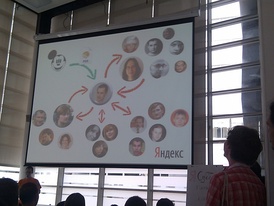
2011 год
- В октябре в Яндекс.Почте появилась «отложенная отправка». При написании письма можно указать любую дату и время в пределах года от текущего дня, когда письмо должно быть отправлено[12];
- С июля Яндекс.Почта умеет напоминать о письмах, оставшихся без ответа[13];
2012 год
- В апреле внутри Яндекс.Почты запущен сервис для облачного хранения файлов — Яндекс.Диск;
- 25 октября пользователям сервиса был предложен новый интерфейс почты, названный Trinity[14];
- 13 декабря управлять Яндекс.Почтой стало возможным с помощью клавиатуры.
2013 год
- 21 февраля стало возможным бесплатно отправлять копию письма, прямо на мобильный телефон[15];
- 11 апреля Яндекс.Почта предлагает в один клик создать напоминание встречи, которое придёт на телефон в виде смс. А если в письме указан адрес, то Почта покажет и карту, которая поможет найти место встречи;
- 22 апреля в Яндекс.Почте появились шаблоны писем. Теперь пользователи, которые зачастую отправляют однотипные письма, могут создать шаблон и отправлять именно его;
- 27 июня была представлена технология «Маркер»: Яндекс.Почта научилась распознавать разные типы входящих писем (сообщение от человека, уведомление из соцсетей, регистрация на авиарейс, рассылка от скидочного сервиса) и предлагать пользователям специальные инструменты для работы с ними[16];
- 9 июля стало возможным прикреплять файлы к письму из Яндекс.Диска;
- 11 июля запущена бета-версия «Живых писем» — интерфейса для коллективного написания и редактирования сообщений. Участники процесса в режиме реального времени с помощью цветовой маркировки могут видеть, кто и что добавляет в сообщение[17];
- 5 сентября Яндекс.Почта сделала подарок хоккейным болельщикам к началу нового сезона КХЛ. Установив специальную тему, можно быть в курсе последних результатов своей любимой команды;
- 9 октября почтовый сервис стал поддерживать специальную разметку по стандарту WAI-ARIA. Она позволяет людям с ослабленным зрением пользоваться сервисом с помощью программ экранного доступа;
- 4 ноября Яндекс запускает сервис для исследования почтовых рассылок под названием «Почтовый офис»;
- 21 ноября появилась возможность прикреплять Яндекс.Деньги к отправляемому письму, даже если у пользователя нет почты на Яндексе и счета в Яндекс.Деньгах;
- 28 ноября Яндекс.Почта начала поддерживать шифрование при отправке писем на другие сервисы;
- 11 декабря теперь в Яндекс.Почте в качестве логина можно использовать свой номер телефона[18].
2015 год
- 3 февраля проект «Мои подписки» был переформатирован: из «Яндекс.Почты» он был перенесён в «Яндекс.Новости», где получил название «Мои новости». При этом функциональность была резко сокращена: записи не отмечаются как прочитанные, их нельзя свернуть, читать записи можно, только начиная с последних.[19]
- 13 февраля появилась возможность быстро прикреплять к письмам файлы из папки «Почтовые вложения» на Яндекс.Диске, в которой хранятся присланные файлы.[20]
- 24 февраля изменился просмотр изображений в мобильной браузерной версии Яндекс.Почты. Теперь изображения можно быстро пролистывать и увеличивать движением пальцев, появилась кнопка сохранения (на Android кнопка Сохранить загружает оригинал на смартфон, а на iOS открывает изображение в соседней вкладке).[21]
- 3 марта теперь, при добавлении в переписку нового человека, вложения не пропадают: Яндекс.Почта предлагает выбор — убрать файлы из переписки или оставить их.[22]
- 2 апреля выпущена новая версия мобильного приложения Яндекс.Почта для iPhone: изменен интерфейс, а также добавлены новые возможности.[23]
- 15 апреля добавлена возможность поделиться документом прямо из Почты.[24]
- 14 мая внесены изменения в мобильную браузерную версию Яндекс.Почты: присланные файлы отображаются в списке писем, Почта предугадывает действия для писем, а важные письма теперь могут быть закреплены.[25]
- 28 июля внесены очередные изменения в мобильную браузерную версию Яндекс.Почты: изменен внешний вид цепочек писем, ссылки на сервисы Яндекса, а также на Помощь и Выход, перенесены в список папок,а также добавлен перевод писем.[26]
2016 год
- 4 марта, в связи с приближающимся Женским днём, появилась временная возможность отправить открытку с реальными деньгами в виде виртуальной банковской карты, которой получатель сможет расплатиться в любом российском интернет-магазине.[27]
- 27 июня в переводчике стали доступны 40 языков.[28]
- 3 августа в мобильной браузерной версии Яндекс.Почты появилась возможность отменять случайное, только что совершенное, удаление писем (кнопка «Отменить»).[29]
- 23 августа добавлен компактный режим для списка папок.[30]
- 12 сентября добавлена тема оформления World of Tanks (создана совместно с компанией Wargaming).[31]
- 28 декабря проходила временная акция, во время которой можно было отправить самому себе «письмо в будущее». В письме можно было указать сокровенные желания, а через год получить это письмо.[32]
2017 год
- 30 октября расширены возможности поиска писем.[33]
- Декабрь выпущена бета-версия мобильного приложения Яндекс.Почта для Android. Особенностью первой версии является возможность добавить в приложение почтовые аккаунты сервисов Mail.RU, Gmail, Hotmail и Outlook. [34]
2018 год
- март в приложении Яндекс.Почта для Android и iOS была официально запущена возможность использовать почтовые ящики сервисов Mail.RU, Gmail, Hotmail и Outlook.[35] Соответствующая запись была добавлена на официальных страницах Яндекса в социальных сетях.
Развитие
В июне 2012 года по данным ComScore Яндекс.Почта оказалась самой быстро развивающейся электронной почтой в Европе[36]. По данным того же исследования она вошла в пятёрку самых популярных в Европе почтовых сервисов.
| Июнь 2012 | Прирост аудитории % | |
|---|---|---|
| Уникальных посетителей | 25,143 | +37 % |
| Минут на посетителя | 17.1 | +58 % |
Правовое регулирование
В соответствии с «Законом о блогерах» сайт признан организатором распространения информации и 12.09.2015 внесён в соответствующий реестр под номером 1-РР[37]. 29 июля 2017 года данный закон был отменен.[38]
Примечания
- ↑Яндекс.Почта - бесплатная почта с web-интерфейсом (неопр.). Яндекс (2000 г.). Дата обращения 12 февраля 2014.
- ↑«Яндекс.Почта» научилась переводить письма с французского и немецкого | Интернет | Digit. Интернет-журнал о технологиях. Глубоко о высоком (неопр.) (недоступная ссылка). Дата обращения 16 мая 2012.Архивировано 19 мая 2012 года.
- ↑Цифры Яндекс.Почты
- ↑Статистика посещаемости сервиса
- ↑Сайт «Яндекс-почта» 7.0 — Студия Артемия Лебедева
- ↑Приложения Яндекса
- ↑Доступ с мобильных телефонов и планшетов (рус.). Дата обращения 13 декабря 2017.
- ↑ 12Пластилиновая Яндекс.Почта: как это было
- ↑Быстрый доступ к информации об отправителе
- ↑Всё, что его касается (неопр.). Блог Яндекс.Почты (28.10.2011). Дата обращения 12 февраля 2014.
- ↑Запуск Яндекс.Почты для домена (неопр.) (недоступная ссылка). Дата обращения 23 июня 2010.Архивировано 24 июля 2010 года.
- ↑Письма в будущее (неопр.) (Официальный блог). Яндекс (17.10.2011). Дата обращения 12 февраля 2014.
- ↑Яндекс.Почта напоминает о письмах без ответа (неопр.) (Блог Яндекс.Почты). Яндекс (29.07.2011). Дата обращения 12 февраля 2014.
- ↑Trinity — новая Почта от Яндекса для деловых людей (неопр.) (Официальный блог). Яндекс (25.10.2012). Дата обращения 12 февраля 2014.
- ↑Яндекс.Почта теперь и в SMS
- ↑«Яндекс» дополнил почтовый сервис технологией распознавания и обработки писем »Маркер» (неопр.) (Сетевое издание). Интерфакс (27.06.2013). Дата обращения 12 февраля 2014.
- ↑«Яндекс» запустил бета-тестирование »Живых писем» Смотрите оригинал материала на http://www.interfax.ru/russia/news/317860 (неопр.) (Сетевое издание). Интерфакс (11.07.2013). Дата обращения 12 февраля 2014.
- ↑Ваш телефон@yandex.ru
- ↑Makaveli.«Яндекс» убил сервис «Подписки» (неопр.). Хабрахабр.
- ↑Вложения из Почты — Блог Почты (неопр.). yandex.ru. Дата обращения 18 декабря 2017.
- ↑Просмотр изображений в Яндекс.Почте для мобильных браузеров — Блог Почты (неопр.). yandex.ru. Дата обращения 18 декабря 2017.
- ↑Файлы из предыдущего письма — Блог Почты (неопр.). yandex.ru. Дата обращения 18 декабря 2017.
- ↑Новая Яндекс.Почта для iPhone — Блог Почты (неопр.). yandex.ru. Дата обращения 18 декабря 2017.
- ↑Делитесь документами из Яндекс.Почты — Блог Почты (неопр.). yandex.ru. Дата обращения 18 декабря 2017.
- ↑Три новости почты для мобильных браузеров — Блог Почты (неопр.). yandex.ru. Дата обращения 18 декабря 2017.
- ↑Летние новости Яндекс.Почты для мобильных браузеров — Блог Почты (неопр.). yandex.ru. Дата обращения 18 декабря 2017.
- ↑Цветы деньгами? Это выход! — Блог Почты (неопр.). yandex.ru. Дата обращения 18 декабря 2017.
- ↑Яндекс.Почта поможет вести переписку на 40 языках — Блог Почты (неопр.). yandex.ru. Дата обращения 18 декабря 2017.
- ↑Мобильная Яндекс.Почта отменяет удаление — Блог Почты (неопр.). yandex.ru. Дата обращения 18 декабря 2017.
- ↑Компактный режим для списка папок — Блог Почты (неопр.). yandex.ru. Дата обращения 18 декабря 2017.
- ↑Почта для настоящего танкиста — Блог Почты (неопр.). yandex.ru. Дата обращения 18 декабря 2017.
- ↑Загадайте желание вместе с Яндекс.Почтой! — Блог Почты (неопр.). yandex.ru. Дата обращения 18 декабря 2017.
- ↑Новые возможности поиска по письмам — Блог Почты (неопр.). yandex.ru. Дата обращения 18 декабря 2017.
- ↑Бета-версия Яндекс.Почты — Блог Почты (неопр.). yandex.ru. Дата обращения 18 декабря 2017.
- ↑Яндекс (англ.). Дата обращения 18 мая 2018.
- ↑Web-Based Email Usage in Europe Jumps 14 Percent Over Past Year (англ.). comScore (21.08.2012). Дата обращения 12 февраля 2014.
- ↑Реестр организаторов распространения информации. — Роскомсвобода
- ↑Роскомнадзор прекращает вести реестр блогеров (неопр.). rkn.gov.ru. Дата обращения 30 сентября 2017.
Ссылки
- Яндекс.Почта
- Блог Яндекс.Почты
- Яндекс.Почта в «Твиттере»
- Сайт приложения Мобильная Яндекс.Почта
- Раздел помощи Яндекс.Почты
Яндекс
|
||||||||
|---|---|---|---|---|---|---|---|---|
|
||||||||
| Люди |
|
 |
||||||
|
||||||||
|
||||||||
| Агрегаторы |
|
|||||||
|
||||||||
| Социальные сервисы |
|
|||||||
| Бизнес |
|
|||||||
| Программы |
|
|||||||
| Технологии |
|
|||||||
| Устройства |
|
|||||||
| Транспорт |
|
|||||||
| Образование |
|
|||||||
| Службы доставки |
|
|||||||
| Закрытые проекты |
|
|||||||
| Прочее |
|
|||||||
|
Службы и программы для работы с электронной почтой
|
||
|---|---|---|
| Службы |
|
 |
| Программы |
|
 Эта страница в последний раз была отредактирована 7 июля 2019 в 03:04.
Эта страница в последний раз была отредактирована 7 июля 2019 в 03:04. В этом уроке я покажу настройку Яндекс Почты на компьютере и телефоне. Мы научимся добавлять ящик в почтовые программы и мобильные приложения, редактировать профиль.
Содержание:
Покажу, как его установить и подключиться к своему ящику на примере телефона Android. На iPhone все аналогично.
1. Установите приложение.
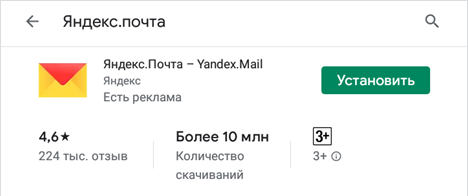
2. Разрешите доступ к данным телефона.
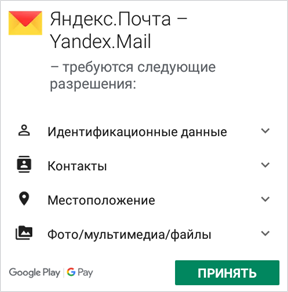
3. После установки запустите приложение. Его значок находится на экране. В начальном окне из списка выберите «Яндекс».
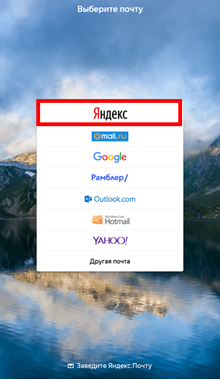
4. Введите электронный адрес в поле «Логин».
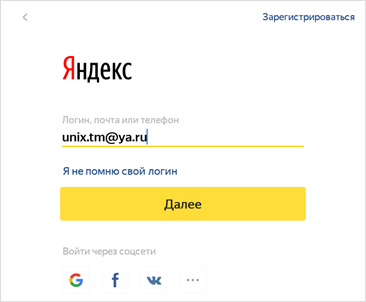
5. Введите пароль и нажмите «Войти».
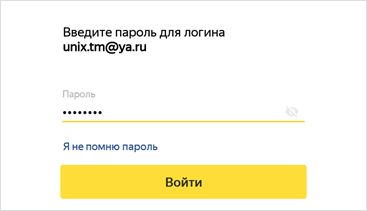
Вы успешно вошли в электронный ящик.
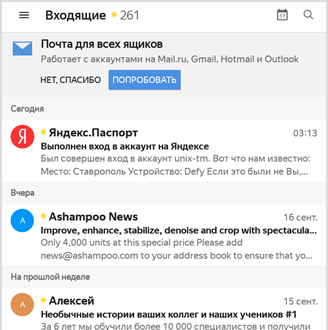
Другие программы
Для работы с почтой на мобильном можно использовать и другие программы. Обычно в них нужно просто указать свой адрес и пароль, а остальные настройки приложение сделает автоматически. Но можно указать их и вручную. Покажу, как это сделать на примере клиента K9-Mail на Андроид.
1. Установите приложение из Play Маркета по ссылке.
2. Откройте его, введите электронный адрес и пароль. Затем нажмите «Вручную».
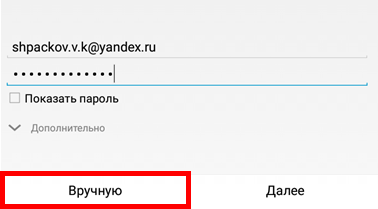
3. Выберите нужный протокол и настройте его.
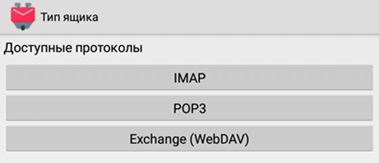
IMAP
- Сервер IMAP: imap.yandex.ru
- Безопасность: SSL/TLS
- Порт: 993
- Остальные поля не трогаем и нажимаем «Далее».
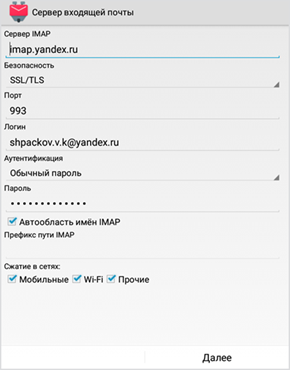
- Сервер SMTP: smtp.yandex.ru
- Порт: 465
- Галочку напротив пункта «Авторизация»
- Остальные поля не трогаем, нажимаем «Далее»
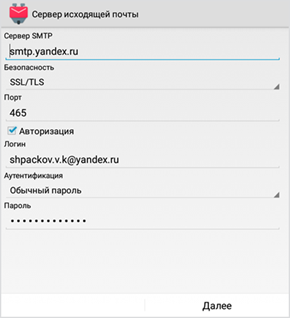
В режиме «Интервал проверки» установите время проверки входящей почты и поставьте галочки напротив всех пунктов для получения уведомлений о входящей почте. Нажмите кнопку «Далее».
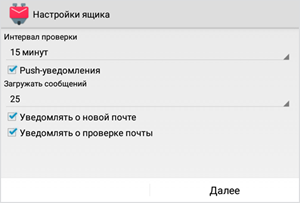
Введите название ящика и имя, которое будет показано получателю. Нажмите кнопку «Готово».
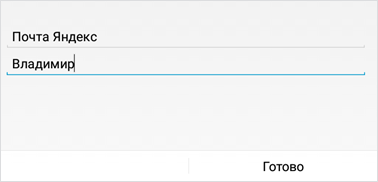
POP3
- Сервер POP3: pop.yandex.ru
- Безопасность: SSL/TLS
- Порт: 995
- Остальные поля не трогаем, нажимаем «Далее».
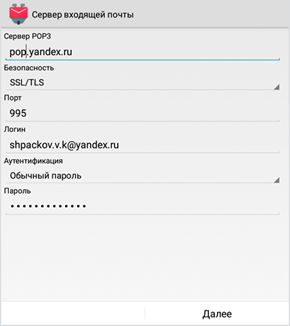
- Сервер SMTP: smtp.yandex.ru
- Порт: 465
- Галочку напротив «Авторизация»
- Остальные поля не трогаем, нажимаем «Далее»
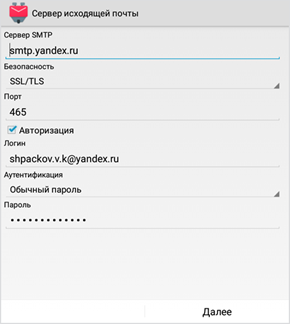
В режиме «Интервал проверки» установите время проверки входящих сообщений. Поставьте галочки напротив всех пунктов для получения уведомлений. Нажмите кнопку «Далее».
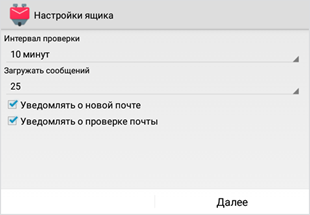
Добавьте название электронного ящика и имя. Нажмите «Готово».
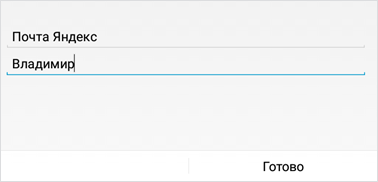
По умолчанию после получения писем, программа оставляет копии на сервере.
Как настроить интерфейс в веб-версии
Веб-интерфейс – это то, как выглядит почта в браузере. Это оформление зависит от настроек ящика и его можно менять.
Вид интерфейса, шрифт, группировка
- Перейдите в электронный ящик.
- Выберите пункт «Вид» в правом углу.
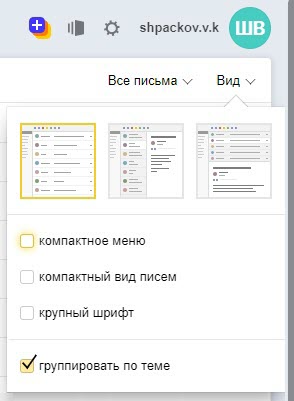
Вы можете выбрать один из трёх доступных интерфейсов.
Двухпанельный. Включен по умолчанию. Письма открываются на новой странице.
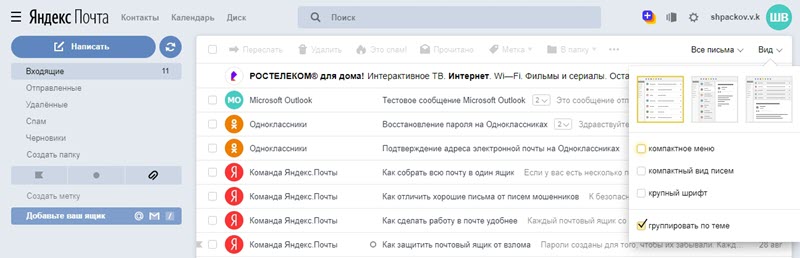
Трехпанельный. Окно разделяется на три панели: папки, письма и содержимое письма.
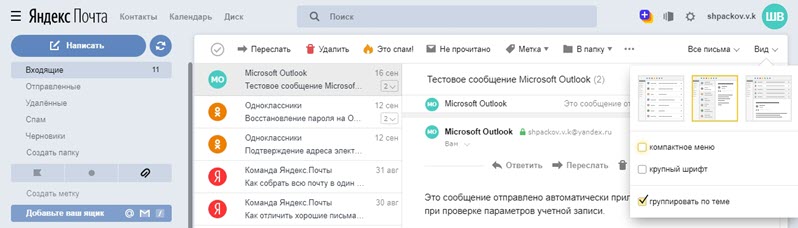
Компактный. Чем-то похож на двухпанельный, но при нем письма будут располагаться более плотно.
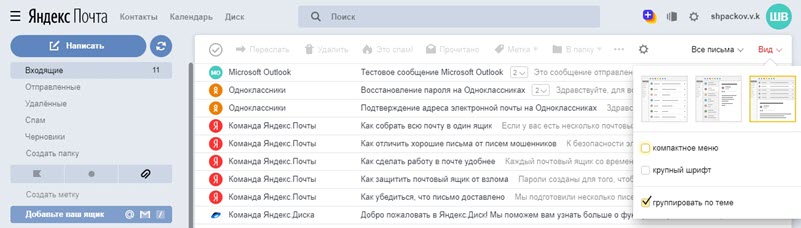
Компактное меню. Если поставить галочку на этот пункт, верхняя часть окна будет скрыта.
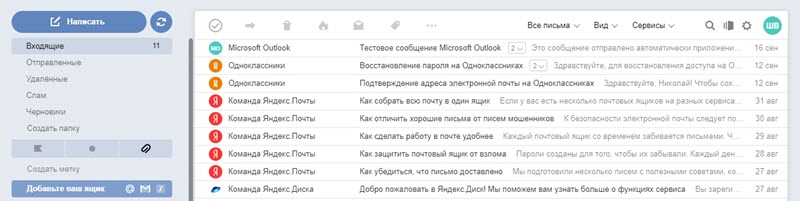
Крупный шрифт. Галочка на этом увеличит размер букв в ящике.
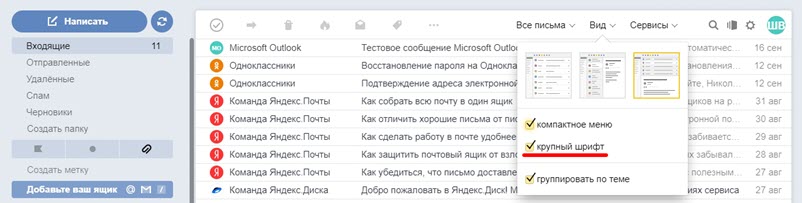
Группировать по теме. Если поставить птичку на этот пункт, письма от каждого отправителя будут сгруппированы в цепочку.
Стрелка напротив пункта «Написать» скроет левую панель инструментов.
Легкая версия
Для более быстрого запуска почтового ящика при не стабильном интернет соединении выберите пункт «Легкая версия» в нижнем левом углу.

В легкой версии вы сможете работать только с почтой, многие инструменты настроек будут недоступны. Для возвращения в первоначальный вид выберите пункт «Полная версия».
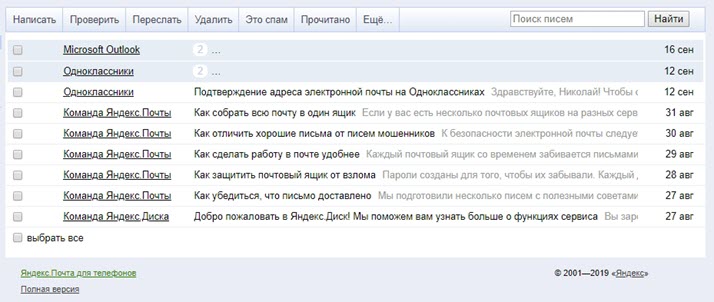
Темы
Тема – это внешний вид вашего ящика: цвет, фон, картинки. Для выбора темы нажмите на значок «окна» в верхней панели.

Выбрав оформление, оно автоматически активируется в ящике.
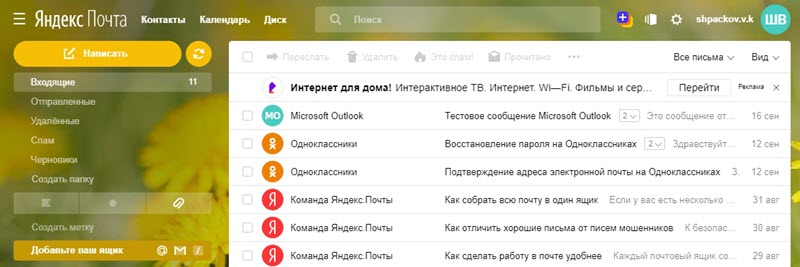
Размер окна
Вы можете изменить размер окна с письмами. Для этого подведите курсор к правой его части – курсор изменит свой вид на ←||→. Перемещая его, рабочая область будет сужаться или расширяться.
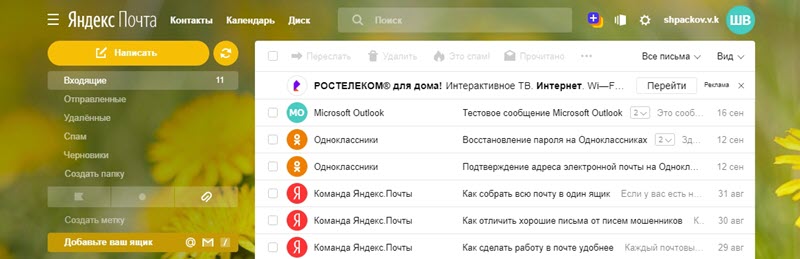
Изменение языка
- Прокрутите страницу до конца.
- Нажмите на иконку с изображением флага в правом нижнем углу и выберите язык.
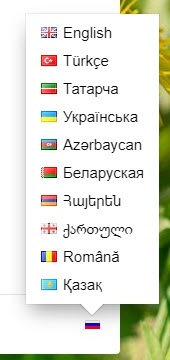
На заметку. При проблемах в работе электронного почистите кеш и удалите ненужные расширения из браузера. Также для стабильной работы рекомендую обновить браузер до последней версии.
Как настроить информацию об отправителе
- Нажмите на значок шестеренки в правом верхнем углу ящика.
- Выберите пункт «Личные данные, подпись, портрет».
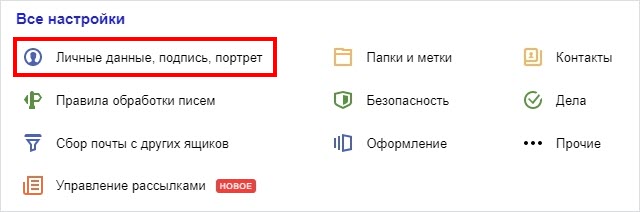
Ваше имя. Здесь можно задать имя/фамилию. Эти данные указываются в письмах, которые вы отправляете.
Мой портрет. Через эту часть можно установить фотографию-аватарку.
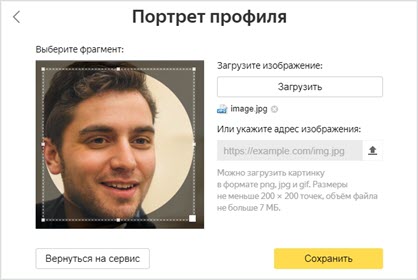
Ваши подписи. Здесь можно напечатать подпись, которая будет отображаться под каждым исходящим письмом.
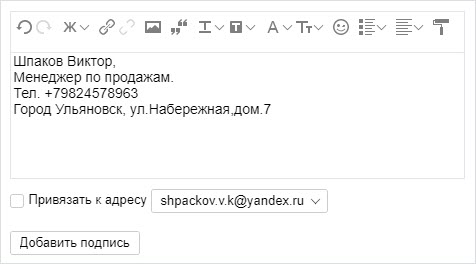
Отправлять письма с адреса. Здесь можно указать, с какого адреса будут приходить письма.
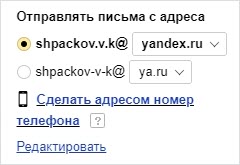
- https://onformix.blogspot.com/2013/10/yandex.html
- https://wiki2.org/ru/яндекс.почта
- https://derudo.ru/yandex_mail_setup.html